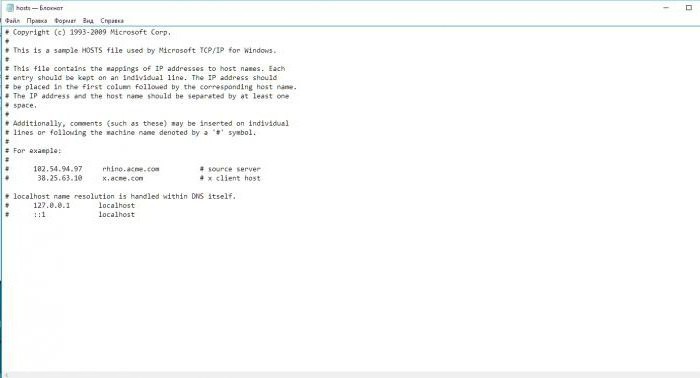Kā es varu pieprasīt administratoram atļauju izdzēst mapi vai failu? Iespējas, apejot sistēmas prasības
Daudzi Windows sistēmas lietotāji to paziņodažreiz, mēģinot izdzēst vai mainīt objektu savā datorā, sistēma to nedara, bet liek jums lūgt administratora atļauju veikt darbību. Ar ko tas ir saistīts, un kā apiet šādus ierobežojumus, tagad tas tiks izskatīts.
Sistēma, dzēšot mapi, raksta: "Pieprasīt Administratora atļauju": kāds ir iemesls?
Tūlīt ir vērts atzīmēt, ka šī situācijair raksturīgs gadījumam, kad lietotājs strādā datorā, izmantojot savu vietējo kontu, un viņam nav atbilstošu tiesību dzēst vai mainīt dažus failus un mapes vai pārkonfigurēt sistēmas iestatījumus. Šeit pieprasījums pēc administratora atļaujas izdzēst mapi vai failu izskatās diezgan loģiski.

Bet tas arī noticis pats lietotājsir administrators, bet sistēma ar apskaužamu noturību prasa iegūt atļauju. Kāpēc Jā, tikai tāpēc, ka, sākot ar septīto Windows versiju, sistēmai ir tā dēvētais Super Administrators (drīzāk, sistēmas konts ar maksimālajām privilēģijām, kuras citiem lietotājiem, pat administratoram nav). Turklāt šādu paziņojumu parādīšanās norāda tikai to, ka lietotājs mēģina veikt dažas darbības sistēmas failos vai direktorijās, kas ir ārkārtīgi svarīgi Windows operētājsistēmas nodrošināšanā. Tātad izrādās, ka jums ir jāapstiprina savas darbības kā atļauja no neesoša administratora. Tomēr jautājums par to, kā pieprasīt administratora atļauju mapes vai faila dzēšanai, tiek atrisināts pavisam vienkārši. Lai to izdarītu, jums ir nepieciešams pieteikties tikai kā administrators.
Kā pieprasīt administratora atļauju dzēst mapi: galvenās problēmas risināšanas metodes
Parasti jautājums par atļaujas iegūšanu irapsveriet dažus nepareizus. Šīs problēmas risinājums nav faktiski iegūt apstiprinājumu par dažu darbību īstenošanu, bet gan sistēmas apietumu, iegūstot nepieciešamās privilēģijas un tiesības.
Runājot par to, kā pieprasīt atļaujuAdministrators, lai izdzēstu mapi (failu), vispirms ņemiet vērā, ka šeit jums būs jāveic vairākas darbības divos posmos. Pirmajā posmā, jums būs jāmaina objekta īpašnieks, otrajā posmā - noteikt papildu tiesības konkrētam lietotājam.
Īpašnieka maiņa
Tātad, vispirms ir nepieciešams atrast vajadzīgo failu vai direktoriju programmā Explorer vai jebkurā citā failu pārvaldniekā, pēc tam ar peles labo pogu noklikšķiniet, lai izsauktu apakšizvēlni un atlasītu tajā īpašuma rindu.

Cilnes Drošība apakšdaļā ir papildu opciju poga. Pēc tam noklikšķinot uz tā, parādīsies papildu izvēlne, kurā jums jāpievērš uzmanība objekta īpašniekam.

Parametra maiņai ir saite.Noklikšķiniet uz tā un nākamajā logā izmantojiet pogu "Papildu", lai izvēlētos grupu vai lietotāju, pēc tam izmantojiet meklēšanas pogu. Jums vajadzētu iezīmēt vajadzīgo lietotāja ierakstu un divreiz apstiprināt izmaiņas ar pogām "OK".
Ievērojiet, ja mainās mapes īpašnieks un nevisViens fails, papildus ir vēlams pārbaudīt īpašnieka rezerves līniju visiem objektiem un apakškonteineriem. Šajā gadījumā failiem, kas atrodas šajā direktorijā, nav jāpielieto tās pašas darbības vēlreiz.
Mainīt uzlaboto lietotāju atļauju iestatījumus
Tomēr to var saukt par daļējuproblēmas risinājums, kā pieprasīt administratora atļauju izdzēst mapi (failu). Parasti īpaši svarīgus direktorijus nevar izdzēst, pat ja īpašnieks ir mainīts.
Otrajā posmā jums jāpievieno tiesības.To var izdarīt no vienas drošības cilnes, izmantojot iepriekš minētās darbības. Logā, kuru lieto, lai mainītu īpašnieku, atļauju cilnē mainiet atļaujas iestatījumus un iestatiet visu, kas ir iepriekš, iezīmējot vajadzīgā lietotāja ierakstu. Ir nepieciešams atzīmēt lodziņu, lai piešķirtu atļauju apakškonteineriem, kā tas tika izdarīts, mainot īpašumtiesības.
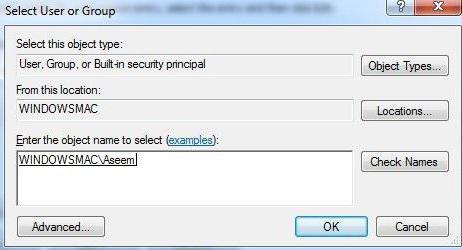
Ja neko nevar mainīt rāmī vai arīnav lietotāja ieraksta, noklikšķiniet uz pogas Pievienot. Noklikšķinot uz tēmas atlases saites, izpildiet iepriekš aprakstītās meklēšanas darbības un atrodiet pareizo lietotāju. Tālāk mēs iestatām pilnu piekļuvi un vienmēr atzīmējam līniju, lai mainītu atļaujas visiem bērnu objektiem (sadaļa papildu drošības iestatījumiem). Tikai tagad var droši apgalvot, ka ziņojums ar prasību iegūt atļaujas vairs netiks parādīts, un pats objekts var tikt mainīts vai izdzēsts bez problēmām.
Izmantojot UnLocker lietojumprogrammas rīkus
Lai neveiktu šādas lietas, dažilietotāji iesaka lietot UnLocker lietderību - tādu kā atbloķētājs. Ja tas nav pieejams iepriekš instalētajā formā, programmu var atrast internetā.

Pēc instalēšanas programma integrējasSavas komandas konteksta izvēlnēm, kur pie ieejas jūs varat izvēlēties līniju "Atbloķēt visu". Tātad, daudzi cilvēki zina, ka sistēmas administratora mape ir neatgriezeniska, un ar šādas programmas palīdzību ar to varēs veikt visas darbības, lai pilnībā iznīcinātu. Tas vienlīdz attiecas gan uz sistēmas objektiem, gan uz neatsaucētajiem vai atlikušajiem programmas failiem.
Secinājums
Kā redzat, jūs varat apiet sistēmas ierobežojumus.diezgan vienkārši. Bet šajā situācijā jums precīzi jāsaprot savas darbības sekas ar sistēmas direktorijiem un atsevišķiem failiem, jo nepareiza iejaukšanās var novest pie tā, ka Windows pārtrauks darboties, un situācija var būt tāda, ka tā nedarbosies, lai atjaunotu sistēmu. Joprojām jāpiebilst, ka iepriekšminētās metodes labi darbojas arī TrustedInstaller pakalpojuma pieprasījumos.